

Por Adela D. Louie, Última atualização: December 20, 2022
O WhatsApp começou a ser um dos aplicativos de mensagens online mais usados e populares que temos hoje. Mas o que você fará se o seu Contatos do WhatsApp do iPhone ausentes? O aplicativo de mensagens WhatsApp tem muitos recursos valiosos. Além das necessidades sociais, as pessoas também os usam para negócios, necessidades de trabalho e até atividades escolares. E se você também o usa para a maioria das suas necessidades de comunicação, é normal entrar em pânico.
Neste artigo, falaremos sobre maneiras ou métodos que você pode tentar executar caso seus contatos do WhatsApp do iPhone estejam ausentes e também descobriremos por que esse dilema acontece. Além de tudo isso, também falaremos sobre uma ferramenta que irá eliminar todos os erros e ajudá-lo a executar todos os procedimentos necessários para poder recuperar facilmente todos os contatos que foram perdidos. Uma das ferramentas recomendadas pode restaure facilmente suas mensagens excluídas do WhatsApp no iPhone!
Parte 1: Por que meus contatos do WhatsApp desapareceram no meu iPhone?Parte 2: O que posso fazer para resolver a falta de contatos do WhatsApp do iPhone?Parte 3: A melhor maneira de recuperar seus contatos do WhatsAppParte #4: Para resumir tudo
É importante que, antes de termos uma conversa mais profunda sobre os possíveis métodos que podemos fazer para resolver o seu dilema de perda de contatos do WhatsApp do iPhone, também é vital que você esteja bem informado sobre os motivos comuns pelos quais esse dilema ocorre.
Esses motivos também podem ajudá-lo a identificar maneiras mais fáceis de resolver o problema que faz com que você use o aplicativo de mensagens do WhatsApp como se fosse normal novamente.
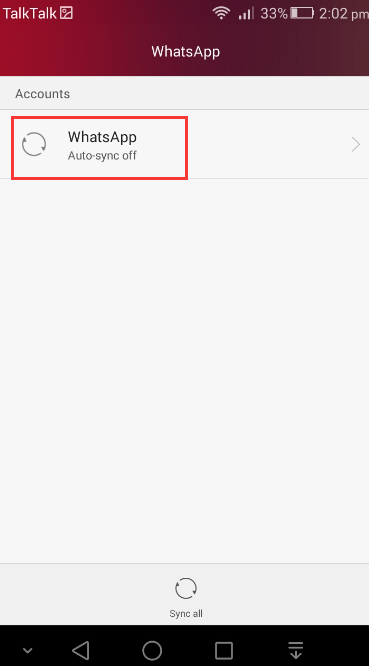
Outra razão comum pela qual seu iPhone WhatsApp contatos estão faltando pode ser quando você esqueceu seu nome de usuário ou senha necessária para acessar seu WhatsApp.
E em casos como este, onde o seu WhatsApp não consegue acessar os contatos do seu iPhone ainda é possível enviar e receber mensagens pelo app, já que você pode se deparar com alguns pequenos contratempos como não conseguir acessar ou ver o nome de quem você deseja enviar uma mensagem ou alguém que está enviando uma mensagem para você, em vez disso, você verá apenas os números.
Você também não pode ver todos os novos contatos no WhatsApp caso tenha adicionado novos.
Agora que temos algumas ideias de por que seus contatos do WhatsApp do iPhone estão ausentes, agora vamos identificar maneiras ou métodos para resolver esse dilema. Vamos verificar algumas das soluções que você pode tentar executar para poder resolver o problema.
A primeira solução que podemos recomendar é que você dê permissão para acessar os contatos do seu iPhone. É fundamental que você dê permissão ao WhatsApp para acessar alguns fatores relevantes para poder prosseguir. É possível que você tenha negado o acesso aos seus contatos durante a configuração inicial do WhatsApp, por outro lado, é sempre fácil alterar tudo o que você configurou no “Configurações”Do seu iPhone.
Também é possível que você tenha atualizado o WhatsApp e alguns bugs estejam causando a desabilitação da permissão de acesso aos contatos. Permitir que o WhatsApp acesse seus contatos pode resolver o dilema que você tem. O processo de como fazer esse método difere quando se trata de seus dispositivos Android e iPhone; vamos verificar as etapas abaixo.
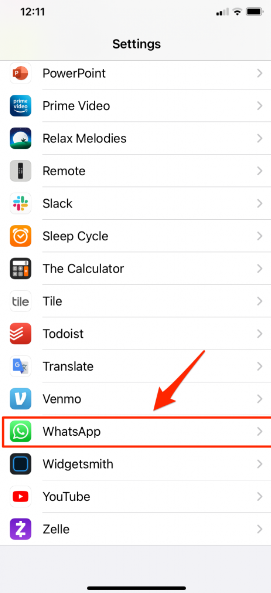
A segunda solução que podemos recomendar que você tente é atualizar seu aplicativo. Pode acontecer que haja bugs e falhas que podem ser resolvidos se você tentar atualizar um aplicativo. Este é fácil e também é uma das correções mais comuns que algumas pessoas fazem. Para fazer isso, vá para a Apple Store ou Google Play Store e comece a atualizar seu aplicativo. Quem sabe, isso pode recuperar os contatos perdidos do WhatsApp do iPhone?
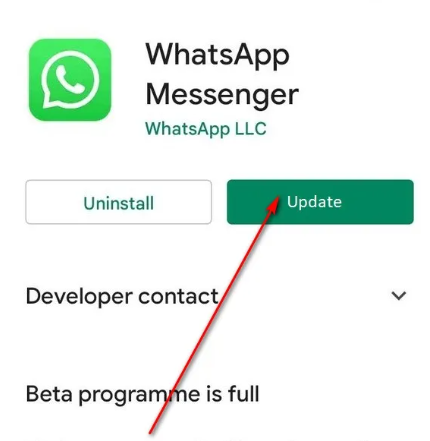
Se você procurar maneiras de recuperar os contatos perdidos do WhatsApp do iPhone, existem muitas soluções. E para dizer a você, a maioria deles resolverá seu problema, no entanto, também pode haver a possibilidade de que não. Nesta parte do artigo, vamos falar sobre a solução mais certeira para o seu dilema, o uso do Recuperação de dados do FoneDog iOS ferramenta. Vamos dar uma olhada nas etapas de como você pode utilizar esta ferramenta para recuperar seus dados do WhatsApp do iPhone.
iOS Recuperação de Dados
Recupere fotos, vídeos, contatos, mensagens, registros de chamadas, dados do WhatsApp e muito mais.
Recupere dados do iPhone, iTunes e iCloud.
Compatível com o mais recente iPhone e iOS.
Download grátis
Download grátis

Etapa 1. Inicie este método certificando-se de ter baixado e instalado a ferramenta FoneDog iOS Data Recovery em seu computador. Depois de verificado, abra a ferramenta e procure a opção “Recuperar do dispositivo iOS”, e escolha-o. Você pode ver isso na parte esquerda da interface e, em seguida, toque em “Iniciar digitalização".
Etapa 2. Ao tocar no botão “Iniciar digitalização”opção, a verificação dos arquivos presentes no seu iPhone começará. O tempo que você levará para verificar todos os seus arquivos pode depender de quantos contatos você possui. A melhor coisa sobre isso é que você pode ver uma prévia dos contatos que deseja recuperar ou recuperar.
Etapa 3. Depois que todos os contatos forem verificados, você poderá selecionar os contatos ou arquivos que deseja recuperar ou recuperar. Depois de ter certeza de que selecionou tudo, toque no botão “Recuperar" aba. Você também deve definir a pasta onde salvará todos os arquivos ou contatos que você escolheu para recuperar.

Etapa 1. Agora, vamos tentar recuperar os contatos perdidos do WhatsApp do iPhone com a ajuda da ferramenta FoneDog iOS Data Recovery por meio da utilização do backup do iCloud.
Para começar, abra a ferramenta e depois vá na opção “Recuperar do arquivo de backup do iCloud”, você verá essa opção no painel da ferramenta. Você verá a interface do seu iCloud, você deve digitar sua senha e nome de usuário para poder continuar. Você também não precisa se preocupar com sua privacidade, pois a ferramenta garantirá que ela seja bem tratada.
Etapa 2. Depois de fazer login no iCloud, a ferramenta encontrará automaticamente todos os backups do iCloud que você possui em sua conta. Agora você pode selecionar qual arquivo de backup deseja recuperar. Depois de fazer sua escolha, escolha a opção “Baixar"Botão.
Etapa 3. A digitalização será iniciada e levará alguns minutos. Depois de concluída, você poderá ver a visualização dos dados armazenados no arquivo de backup. Verifique qual você deseja recuperar, você pode escolher todos ou pode escolher contatos e, em seguida, toque no botão “Recuperar” para iniciar a restauração.

As pessoas também leramComo recuperar mensagens do WhatsApp do iPad[2024 Resolvido] Recupere seletivamente mensagens perdidas do WhatsApp (chats) após a atualização do iOS 14
É realmente necessário que você esteja ciente dos possíveis métodos que você pode tentar fazer caso os contatos do WhatsApp do iPhone falhem. Dessa forma, você fica tranquilo porque ainda pode recuperar arquivos e dados importantes que armazenou em seus dispositivos. Graças às grandes melhorias da tecnologia que nos trouxeram ferramentas como a ferramenta FoneDog iOS Data Recovery, deixando-nos destemidos quando se trata de segurança de dados.
Esperamos ter ajudado você a aprender métodos e técnicas que você pode tentar fazer caso tenha que lidar com a referida situação. É sempre importante que tenhamos ideias como as que mencionamos acima. Dessa forma, muitas pessoas podem ser bem orientadas nas horas que precisam executar cada método, bem como utilizar a ferramenta que pode ajudá-las a recuperar os arquivos.
Deixe um comentário
Comentário
iOS Recuperação de Dados
3 Métodos para recuperar seus dados apagados do iPhone ou iPad.
Download grátis Download grátisArtigos Quentes
/
INTERESSANTEMAÇANTE
/
SIMPLESDIFÍCIL
Obrigada! Aqui estão suas escolhas:
Excelente
Classificação: 4.8 / 5 (com base em 75 classificações)